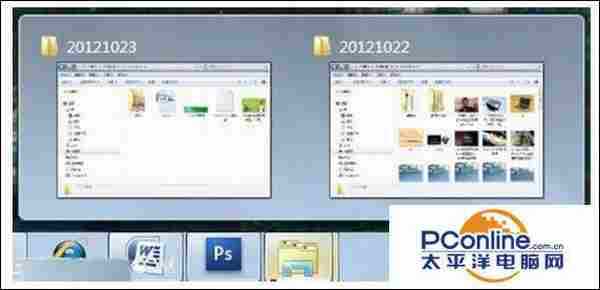技术教程电脑教程
如何拆开Win7系统任务栏?
简介Win7系统图标ubuntu美化包软件版本:简体中文版软件大小:35.20MB软件授权:免费适用平台:Win7如何拆开Win7系统任务栏?任务栏中程序的合并显示在任务栏的空白处点击鼠标右键,选择最后一项属性。选择属性在打开的属性对话框中选择任务栏选项卡,在任务栏按钮区域,有个显示为始终合并、隐藏标签的下拉菜单,选择从不
Win7系统图标ubuntu美化包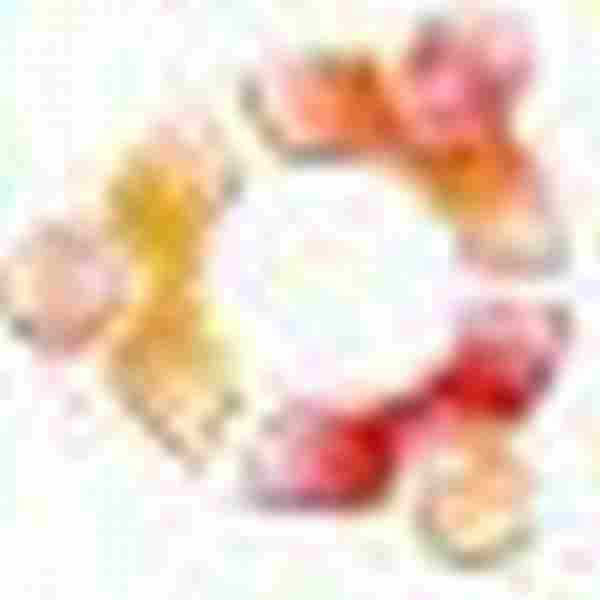 立即下载
立即下载
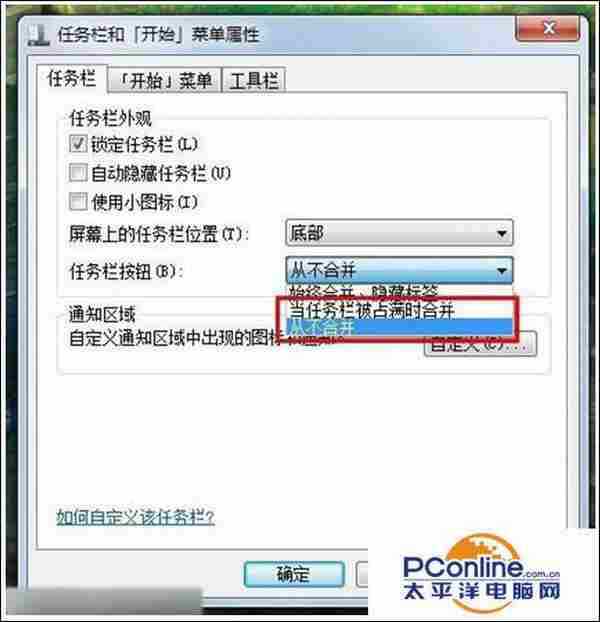

- 软件版本:简体中文版
- 软件大小:35.20MB
- 软件授权:免费
- 适用平台: Win7
- 下载地址:http://dl.pconline.com.cn/download/839773.html
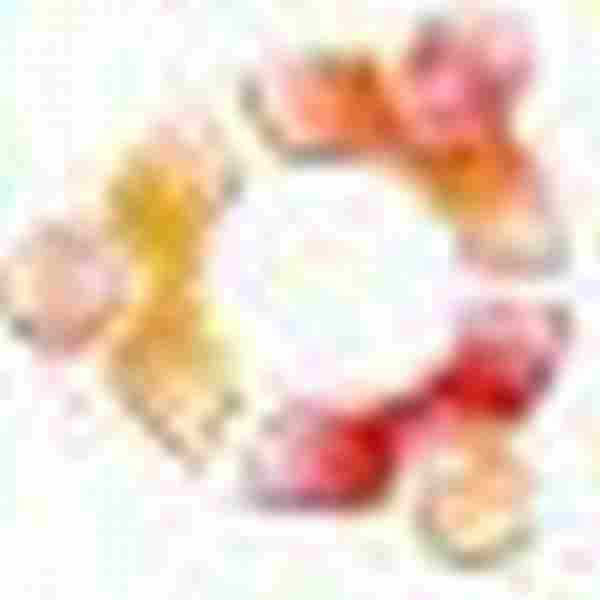 立即下载
立即下载如何拆开Win7系统任务栏?
任务栏中程序的合并显示
在任务栏的空白处点击鼠标右键,选择最后一项“属性”。

选择“属性”
在打开的“属性”对话框中选择“任务栏”选项卡,在“任务栏按钮”区域,有个显示为“始终合并、隐藏标签”的下拉菜单,选择“从不合并”并单击“应用”。现在看看你的任务栏显示方式是不是发生了变化?找回了曾经熟悉的windows xp感觉。
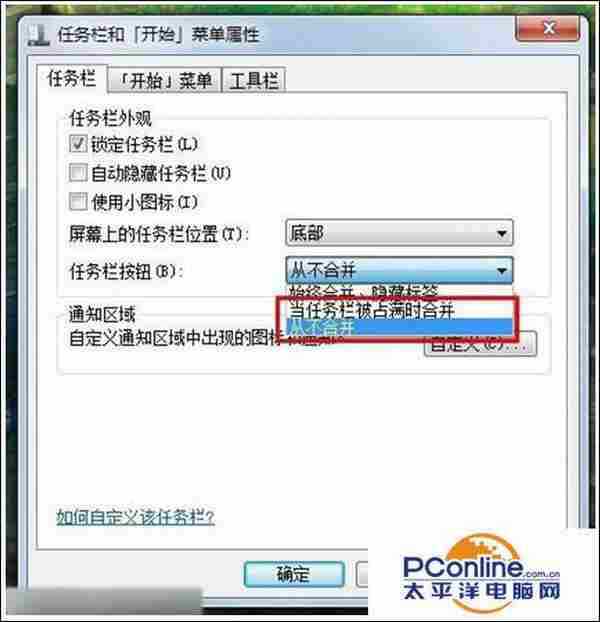
“从不合并”帮你拆开合并程序
如果你觉得更改之后的显示太过拥挤,也可以选择“当任务栏被占满时合并”,如此在任务栏中打开程序过多的时候,标签就又会自动合并在一起了。